相信已经很少有人用光驱来安装操作系统了,把U盘或移动硬盘制作成系统安装启动盘即可进行操作系统安装。MS酋长之前已经陆续介绍了大量的Win10系统U盘安装盘制作工具,包括:微软官方的......
如何一键复制Win10对话框窗口中的文字符
大家在使用电脑的过程中经常会遇到一些错误提示对话框,通常我们用错误提示窗口中的字符作关键词到网络上去搜索解决方法。可是手动去输入这些错误提示字符有时真的很麻烦,所以如果能够复制这些错误提示窗口中的字符就好了。除了错误提示对话窗口,其他的一些窗口我们有时也会有这样的需求。那么你可以试试如下的方法:
其实就是 Ctrl + C 复制快捷键。
下面举个例子。如图:
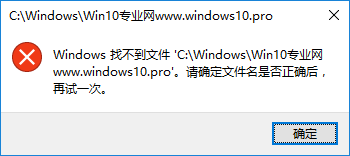
这是最常见的“Windows找不到文件”错误提示对话框。如果想要复制其中的字符,只需确保该窗口是当前活动窗口(点击一下该窗口即可),然后按下 Ctrl + C 快捷键即可,然后即可把存储到剪贴板中的文字粘贴到任意位置了,例如《记事本》中。如图:
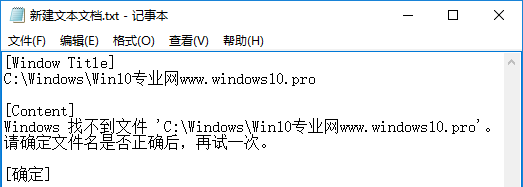
技巧虽小,却能事半功倍。反正感觉是受益不少,所以在此与大家分享!
PS:如果你遇到某些窗口中的字符不能用本文的方法复制的话,可以借助 Textify 或 GetWindowText 来提取程序窗口中的字符。
相关文章
- 详细阅读
-
如何为Win10家庭版开启组策略编辑器功能详细阅读

经常访问Win10专业网的朋友在看到需要编辑组策略的文章时,会发现,每一个教程都提供了两种方法:方法一是配置组策略;方法二是修改注册表。而两种方法的效果则是相同的。之所以这样,......
2022-04-19 316 组策略编辑器
-
Win10下如何使用DISM命令修复Windows映像详细阅读

DISM工具是一个部署映像服务和管理工具,已经陆续分享了一些DISM工具应用技巧。实际上使用DISM工具还可以修复损坏的Windows映像,下面我们来看一下微软官方的使用DISM工具修复Windows映像教程:......
2022-04-19 55 DISM命令 修复Windows映像
- 详细阅读
- 详细阅读



